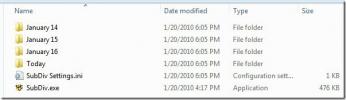Palaist Bash kā administratoru no konteksta izvēlnes operētājsistēmā Windows 10
Jubilejas atjauninājums pievienoja Bash operētājsistēmai Windows 10. Šī funkcija pati par sevi bija galvenā atjauninājuma akcents. Šī funkcija ir paredzēta izstrādātājiem, nevis vidējam galalietotājam. Bash operētājsistēmā Windows 10 padara izstrādi Windows platformā daudz vieglāku. Tas ir arī lielisks veids, kā panākt, lai izstrādātāji jauninātu uz operētājsistēmu Windows 10, jo vecākajās Windows versijās jūs nevarat dabiski iegūt Bašu. Šī ir tikai Windows 10 funkcija. Bash operētājsistēmā Windows 10 ir izvēles funkcija, tāpēc tā nav tik integrēta kā komandu uzvedne. Ja vēlaties palaist Bash kā administratoru no konteksta izvēlnes un spēt to atvērt jebkurā mapes vietā, jums mazliet jāpieskaņo reģistrs. Lūk, kā.
Iegūstiet Bash operētājsistēmā Windows 10
Lai jūs varētu palaist Bash kā administratoru, jums jāpārliecinās, ka esat to instalējis. Process ir diezgan vienkāršs; iespējot izstrādātāja režīmu lietotnes Iestatījumi sadaļā Izstrādātājiem. Lai to iespējotu, jums būs vajadzīgas administratora tiesības.
Pēc ieslēgšanas atveriet vadības paneļa lietotni un dodieties uz Programmas> Ieslēgt vai izslēgt Windows iespējas. Atlasiet operētājsistēmas Linux apakšsistēmu.

Atveriet komandu uzvedni (ar administratora tiesībām) un ierakstiet Bash. Windows 10 lejupielādēs un instalēs Bash. Lai to darbinātu, var būt nepieciešamas piecpadsmit līdz trīsdesmit minūtes.
Palaist Bash kā administrators
Ir diezgan viegli palaist Bash kā administratoru, bet tas vienkārši nav iespējams no konteksta izvēlnes ar peles labo pogu. Jūs varat palaist lietotni Bash no izvēlnes Windows meklēšana vai izvēlnes Sākt, taču to nevar atvērt tieši mapē.
Atveriet Windows reģistru. Meklēšanas joslā ierakstiet “regedit” un atveriet to ar administratora privilēģijām. Virzieties uz šo vietu;
HKEY_CLASSES_ROOT \ Directory \ apvalks
Izveidojiet jaunu apakšatslēgu ar nosaukumu AdminBash. Jaunajai atslēgai būs noklusējuma virknes vērtība. Veiciet dubultklikšķi uz tā un mainiet vērtību uz tālāk norādīto.
Palaist Bash kā administrators

Tālāk tikko izveidotajā Bash Admin taustiņā izveidojiet citu atslēgu un nosauciet to par komandu. Šīs atslēgas iekšpusē, tāpat kā iepriekšējā, ir virkne ar nosaukumu Noklusējums. Veiciet dubultklikšķi uz tā un mainiet vērtību uz tālāk norādīto.
powershell -c start -verb runas cmd '/ c start / D% V bash.exe'

Restartējiet Explorer.exe, lai veiktu labu darbību. Ar peles labo pogu noklikšķiniet uz mapes un konteksta izvēlnē atlasiet opciju Run Bash As Admin. Tiks atvērta Windows PowerShell, un pēc tam jums tiks piedāvāts ievadīt administratora paroli. Kad esat pareizi ievadījis paroli, tiks atvērts Bash.

Brīdinājums
Bašs nevarēs atvērt mapi, kuras nosaukumā ir atstarpes. Piemēram, varat izmantot konteksta izvēlnes opciju, lai atvērtu mapi ar nosaukumu “Cool-Stuff”, bet nevar izmantot, lai atvērtu mapi ar nosaukumu “Cool Stuff”. Bašā to parasti apiet, pievienojot pēdiņas ap mapes nosaukumu, bet konteksta izvēlnes opcija to neatļauj. Tāpēc šī banalizācija ir ierobežota.
Viens no mūsu lasītājiem Liandri šo brīdinājumu ir novecojis. Virknes vērtība iepriekšējā sadaļā ir atjaunināta līdz vērtībai, kas ieteikta zemāk komentārā. Tas tika pienācīgi pārbaudīts, un tas darbojās nevainojami. Šis hack tagad darbosies mapē ar nosaukumiem vai bez atstarpēm to vārdā.
Bash operētājsistēmā Windows 10 ir pieejams jubilejas atjauninājumā un vēlāk tiek veidots.
Meklēt
Jaunākās Publikācijas
Iegūstiet labāku lietotņu pārslēdzēju operētājsistēmai Windows ar lieliem sīktēlu priekšskatījumiem
Pēc noklusējuma cilvēki izmanto Windows Alt + Tab funkciju, lai pār...
Sakārtojiet failus mapēs automātiski, pamatojoties uz izveidošanas datumu
Ja jums ir patiešām pārblīvēta mape ar dažāda veida failiem, kas ti...
Datoru atmodināšana tīklā, izmantojot WakeMeOnLAN
Vai zinājāt, ka varat attālināti pamodināt datorus LAN tīklā? Nekli...